Как установить Whatsapp на телефон
На этой странице мы расскажем вам как установить мессенджер WhatsApp на Андроид или iOS устройство: что для этого потребуется, как зарегестрироваться и как им пользоваться. По нашей пошаговой инструкции вы сможете установить Ватсап на свой телефон или планшет.
Что такое Ватсап - это мессенджер для Android и iPhone/iPad устройств, приложение позволяющее вам общаться с друзьями и близкими, а так же с людьми из вашей телефонной книги. Вы сможете отправлять сообщения и медиа-файлы(фото, видео, звуковые сообщения), а также совершать голосовые и видео-звонки. И все это совершенно бесплатно! Но все происходит и использованием интернета, так что единственное за что придется заплатить это интернет.
Краткий порядок действий и что понадобится
- Скачать и установить WhatsApp на свое устройство
- Устройство с sim-картой и активным номером, ибо для регистрации потребуется ввести код из SMS
- Доступ к интернету или Wi-Fi ибо мессенджер работает через интернет
- 5-10 минут времени :)
Как скачать WhatsApp ↑
Этот мессенджер можно скачать с Google Play (в этом случае вам нужен настроенный Google аккаунт на устройстве), либо скачать с нашего сайта по ссылке ниже.
Если будете качать с нашего сайта, вам следует почитать инструкцию по установке приложений на Андроид.
Если у вас iPhone или iPad, то вы можете загрузить его из AppStore.
Как установить WhatsApp и настроить его ↑
После установки приложения его нужно запустить, для этого найдите его значок (это белая трубка на зеленом фоне) в меню вашего устройства, либо на домашнем экране и нажмите на него. С этого момента мы приступаем к настройке и регистрации в приложении.
- При первом запуске приложение попросит вас выдать ему необходимые для полноценного функционирования разрешения (подробнее). Соглашаемся и подтверждаем все разрешения, иначе некоторые функции не будут работать.
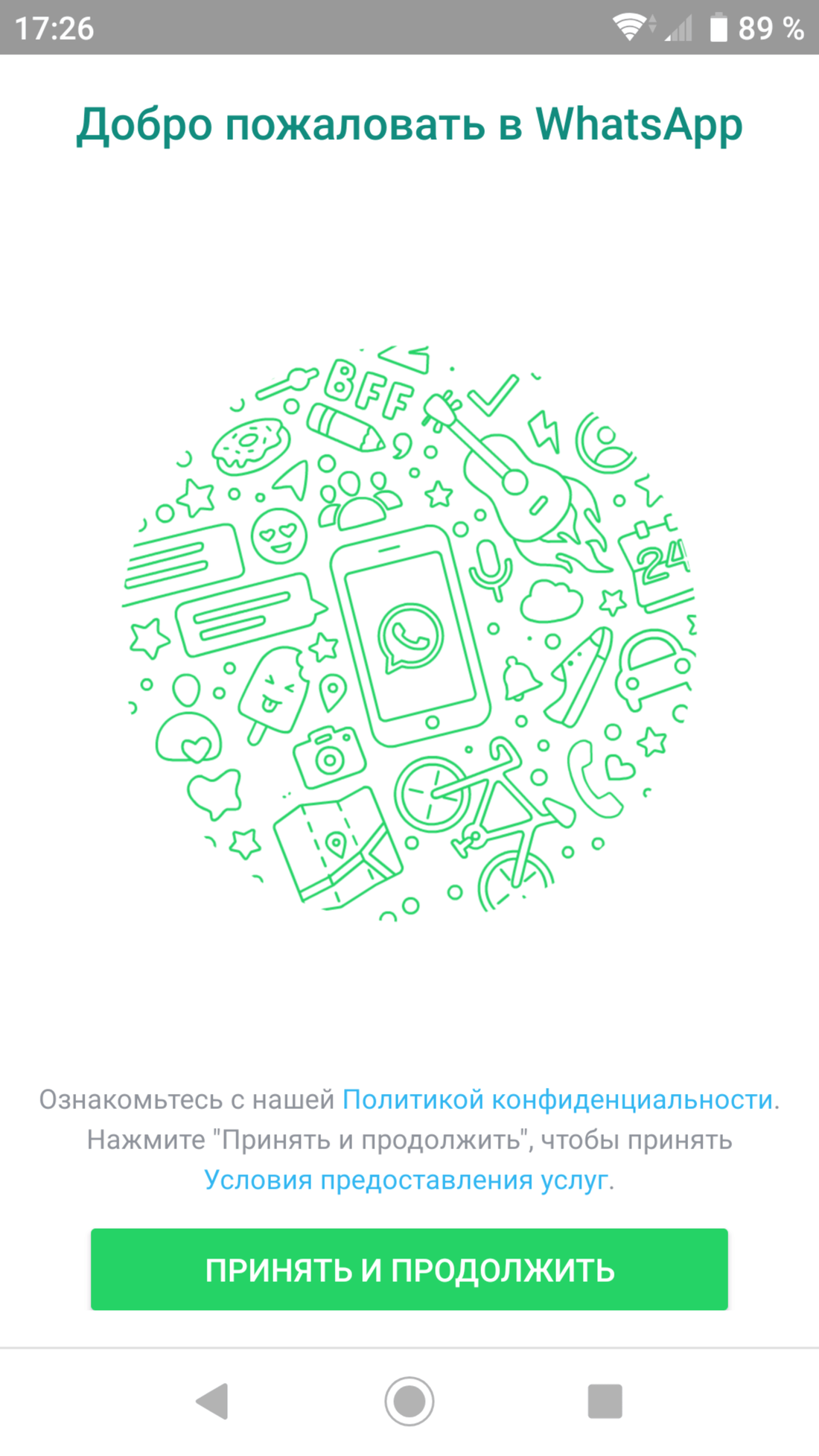
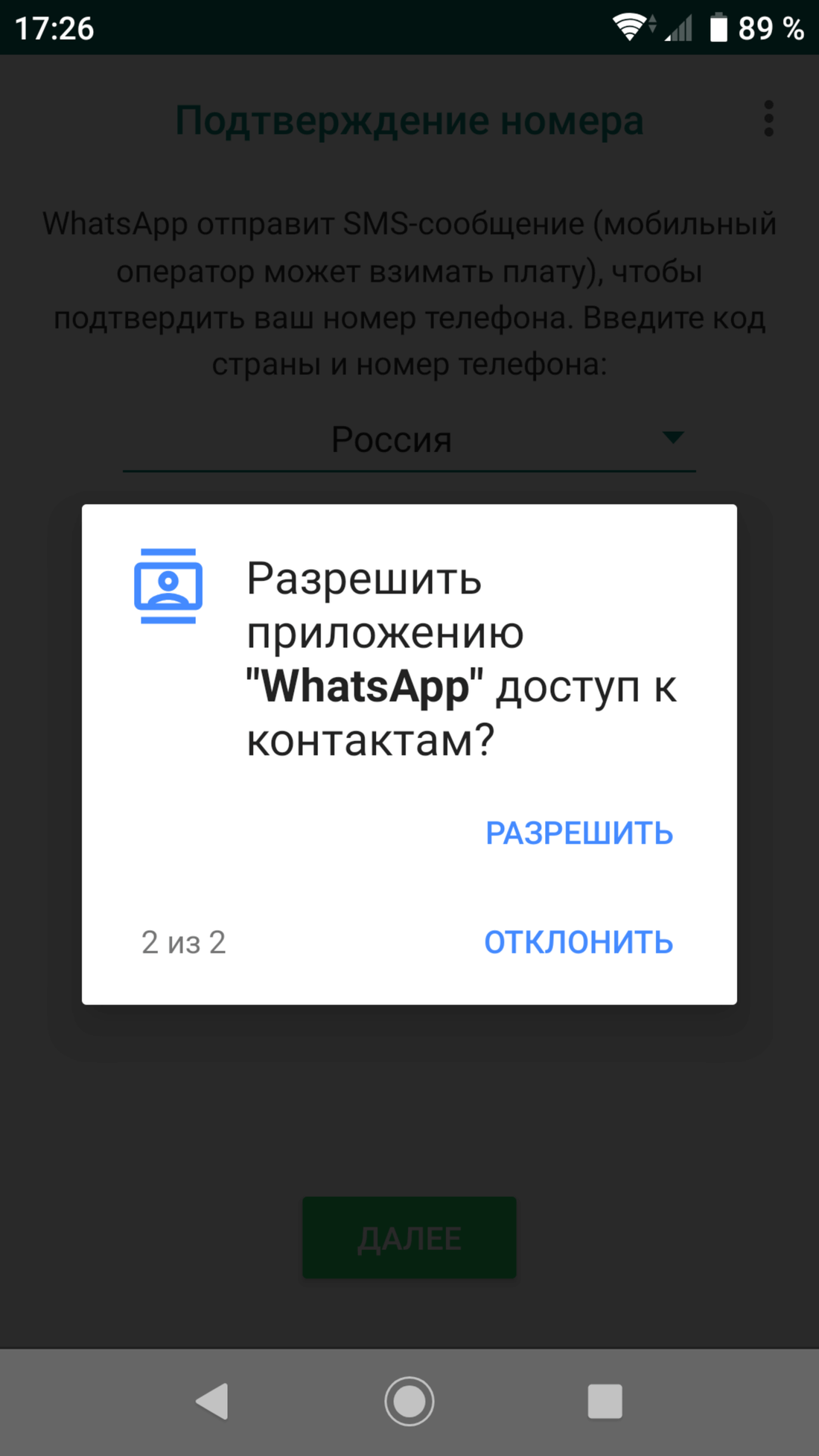
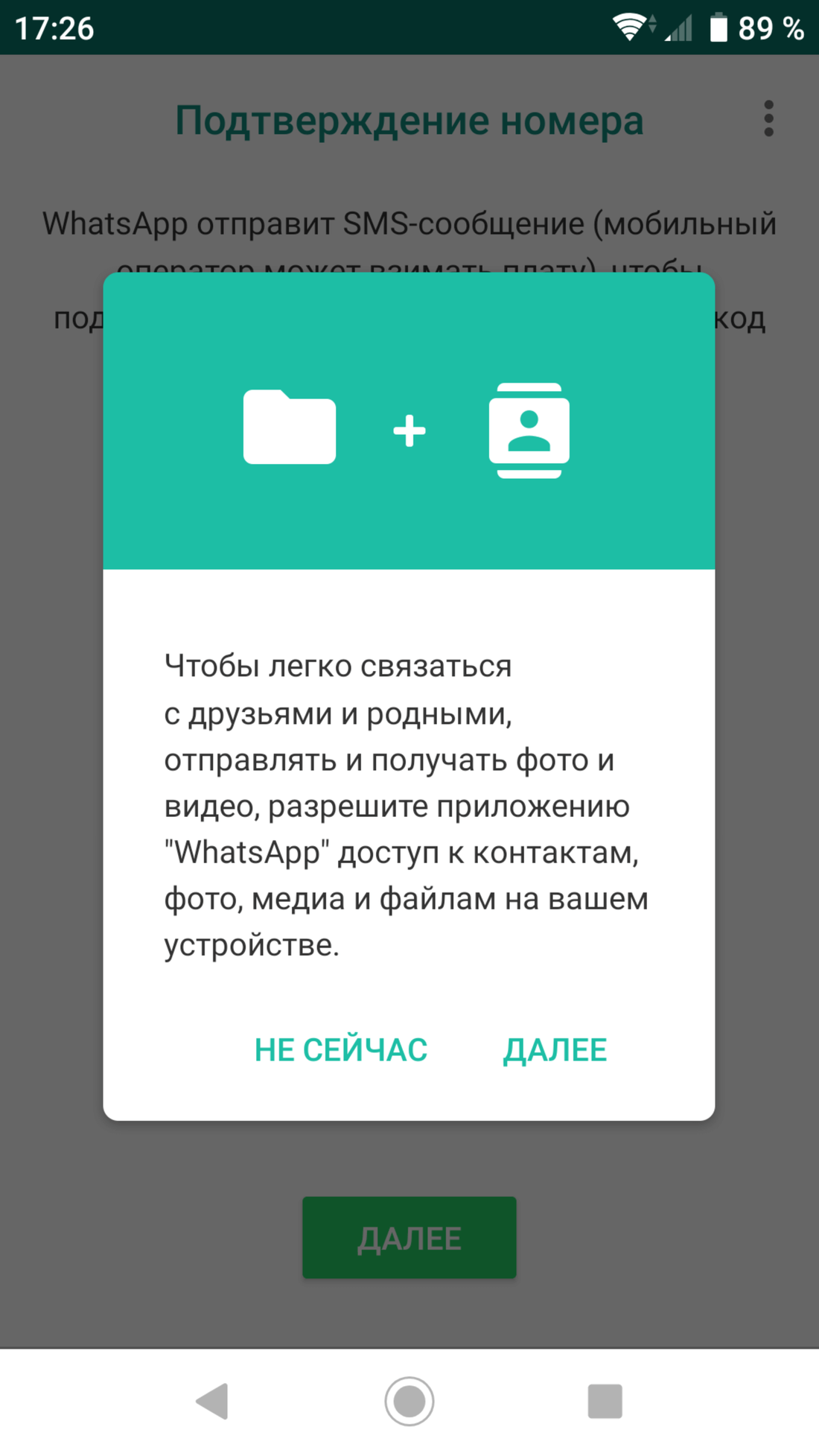
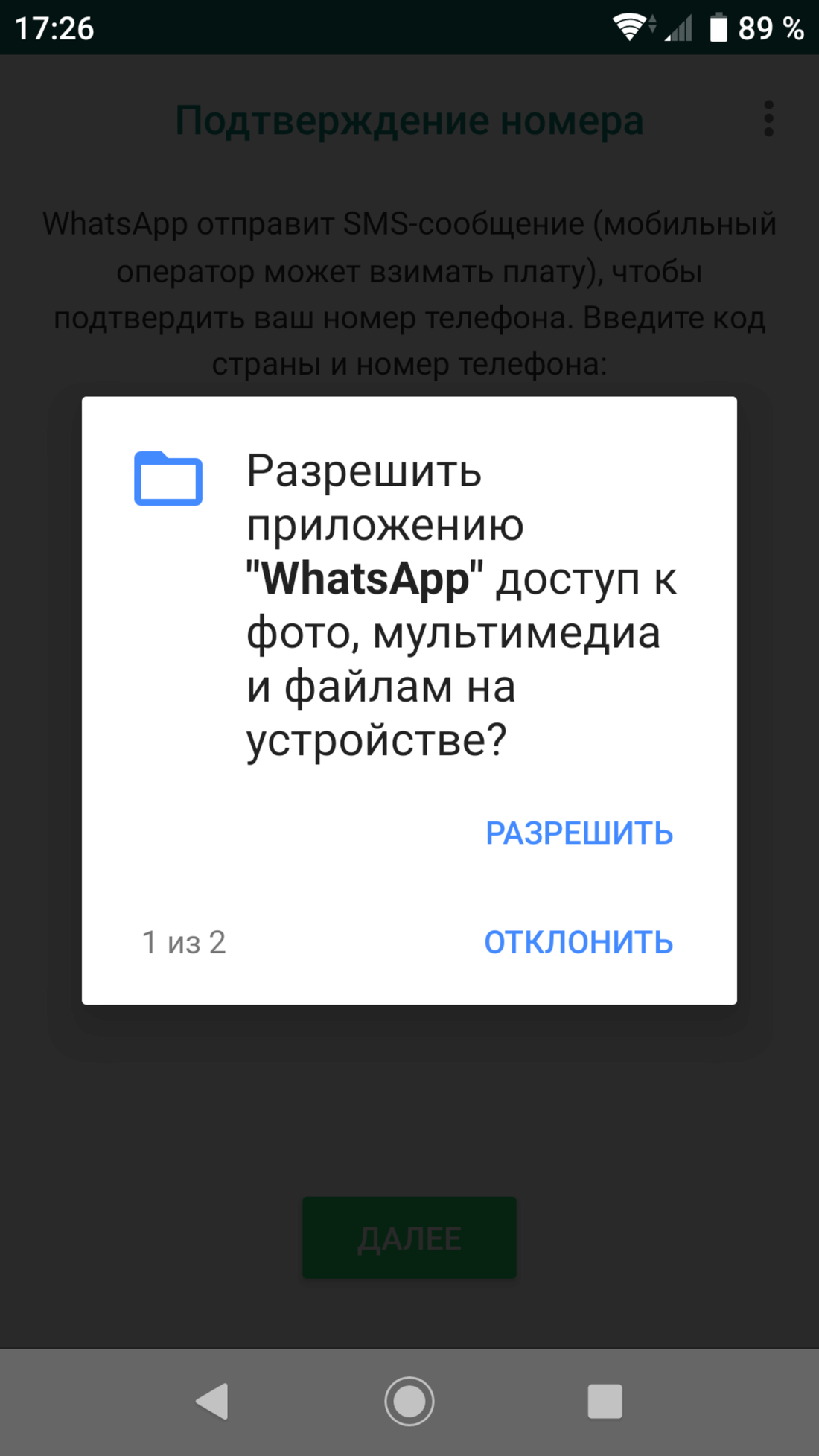
- Следующим этапом будет регистрация в Ватсап, для этого вам придется указать ваш реальный номер. Либо на номер, на который вы сможете принять СМС сообщение с кодом подтверждения регистрации. Этот код необходимо ввести в поле, после чего можно уже будет оформлять свой профиль!
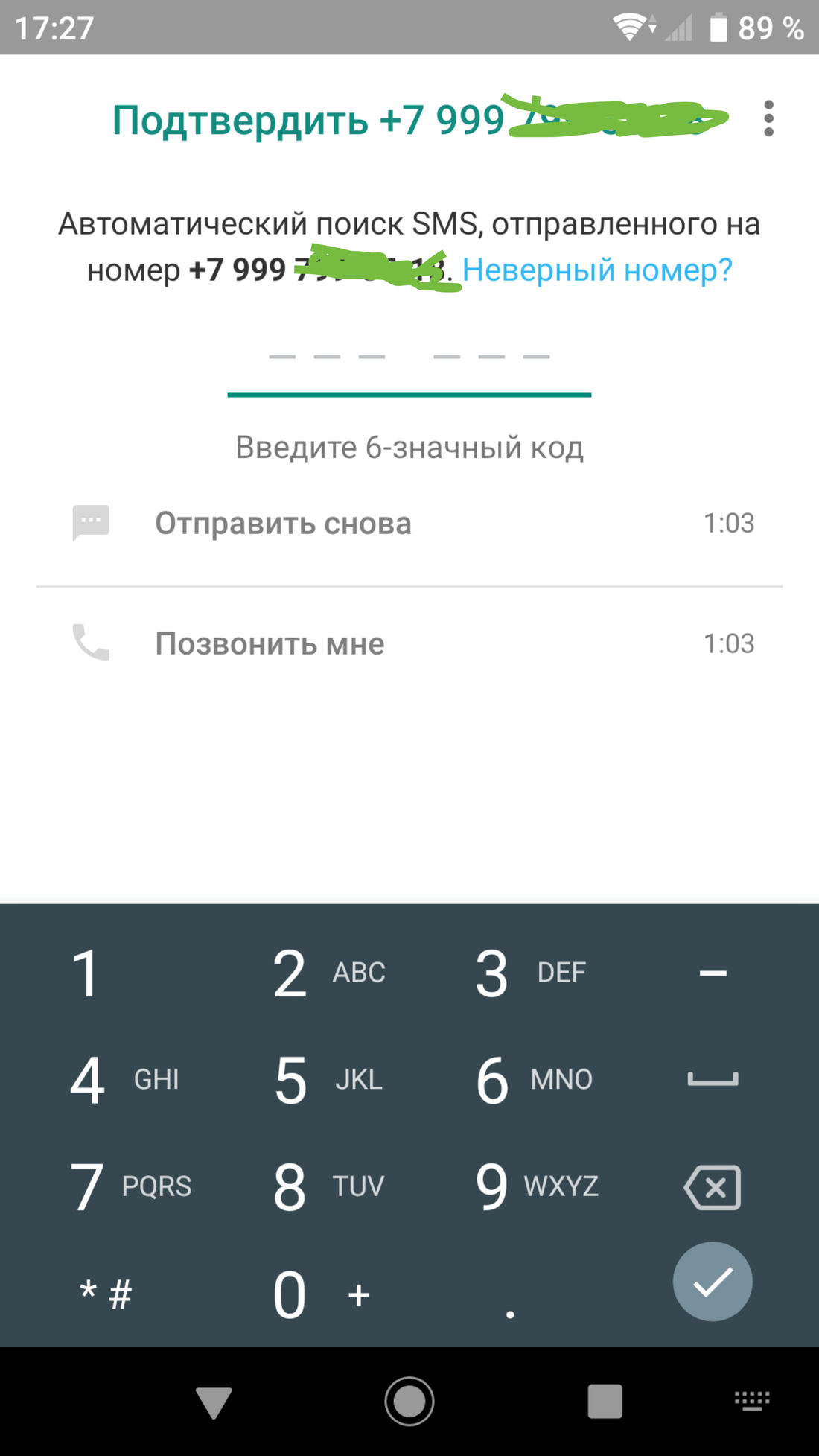
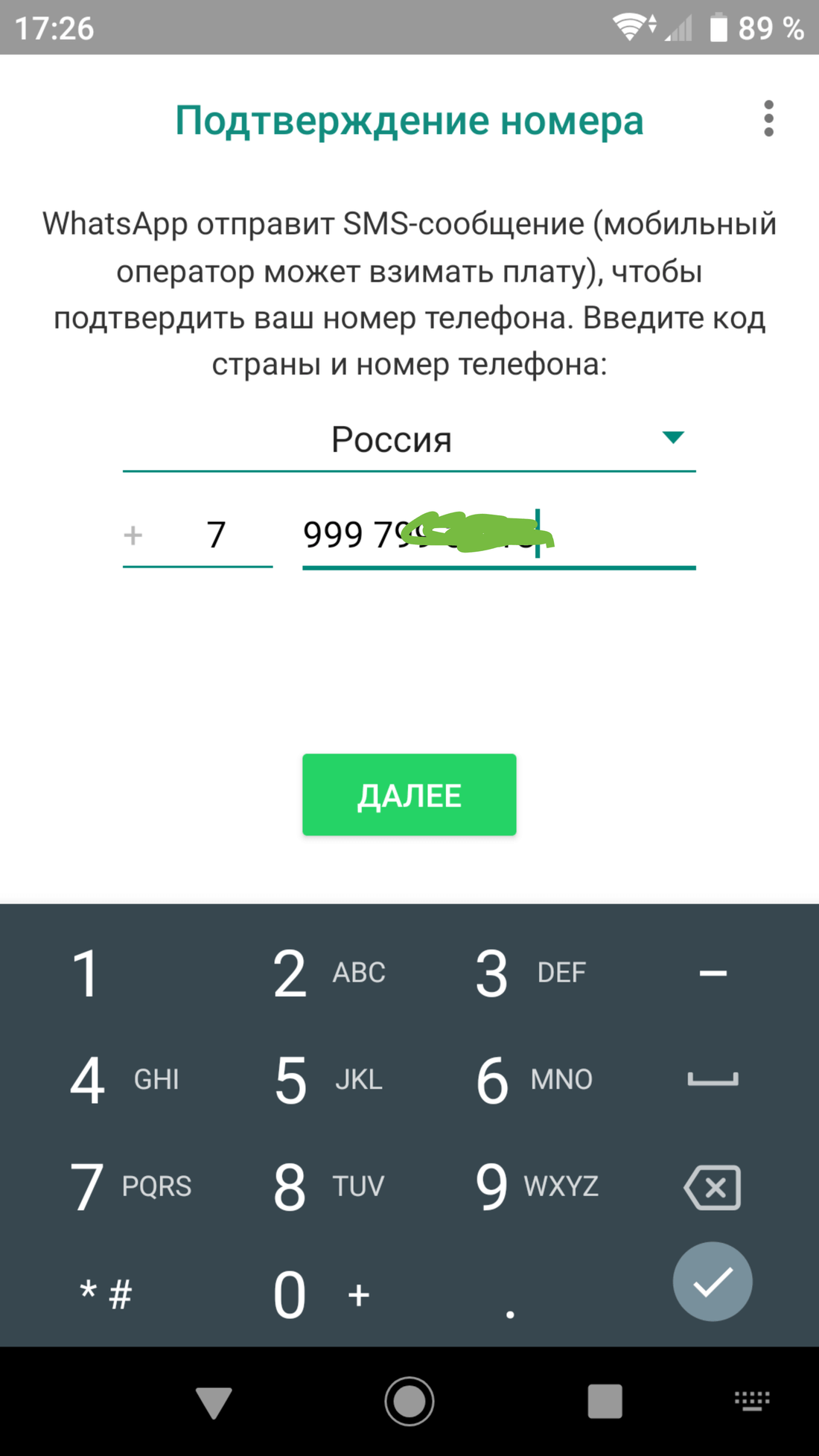
Продвинутые пользователи могут использовать сервисы "одноразовый смс номер", во имя анонимности, но восстановить такой аккаунт будет практически невозможно. - Теперь вам предстоит указать свое реальное имя, или свой ник, при желании можно добавить аватарку
- В появившемся списке контактов ищем нужный контакт, если его нету, добавляем его - нажав [добавить контакт]
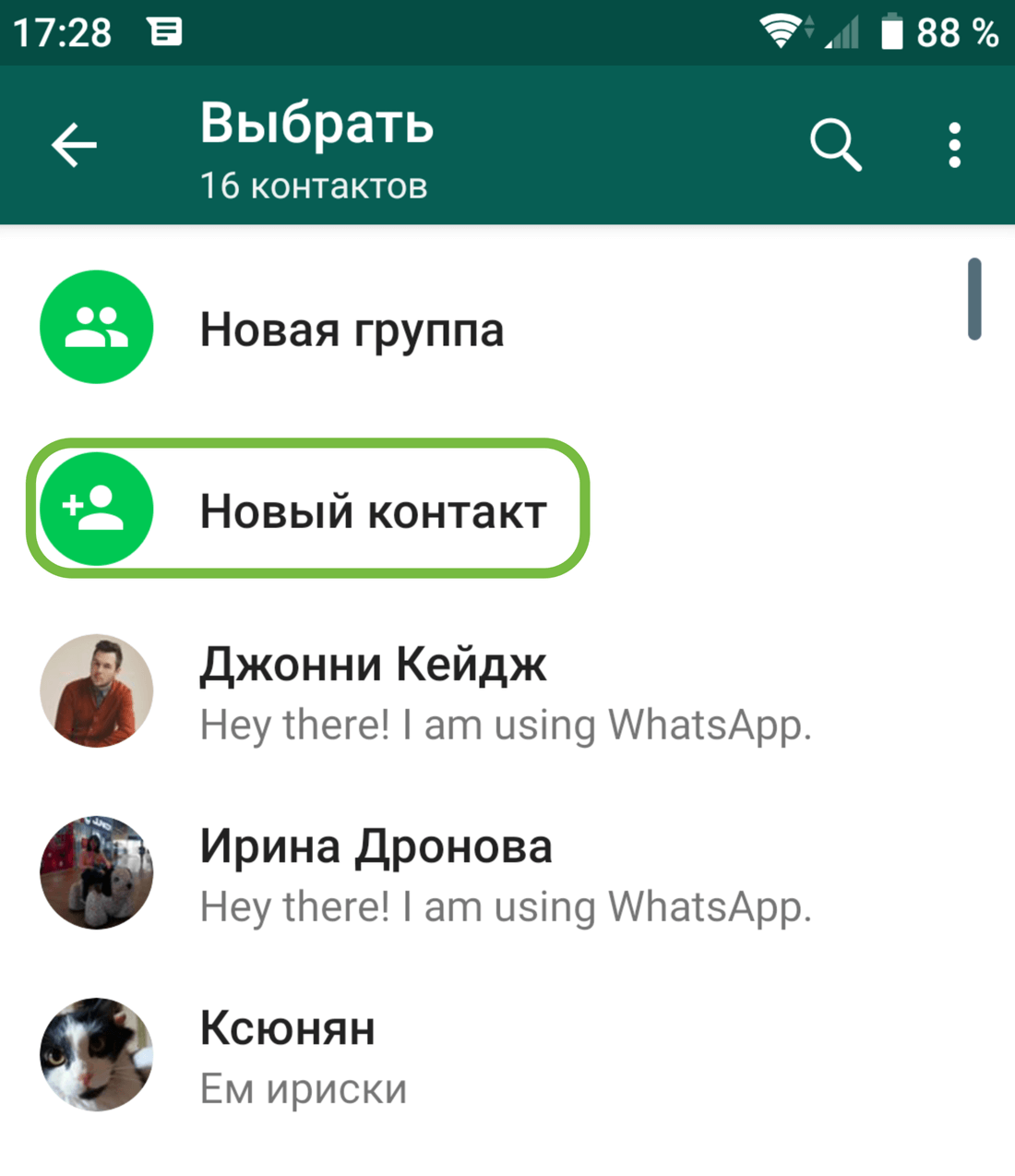
- Попав в меню чата вы сможете: написать текстовое сообщение, отправить файл (фото, видео, документы), а также совершить голосовой или видео-звонок
Как написать сообщение, отправить файл и совершить звонок ↑
WhatsApp позволяет вам писать, звонить (даже с видео), отправлять файлы и фотографии! Делается все очень просто:
- Выбрав нужный контакт вы попадете в окно чата, где нажав на поле в самом низу [Введите текст] у вас автоматически откроется клавиатура и вы сможете ввести текстовое сообщение
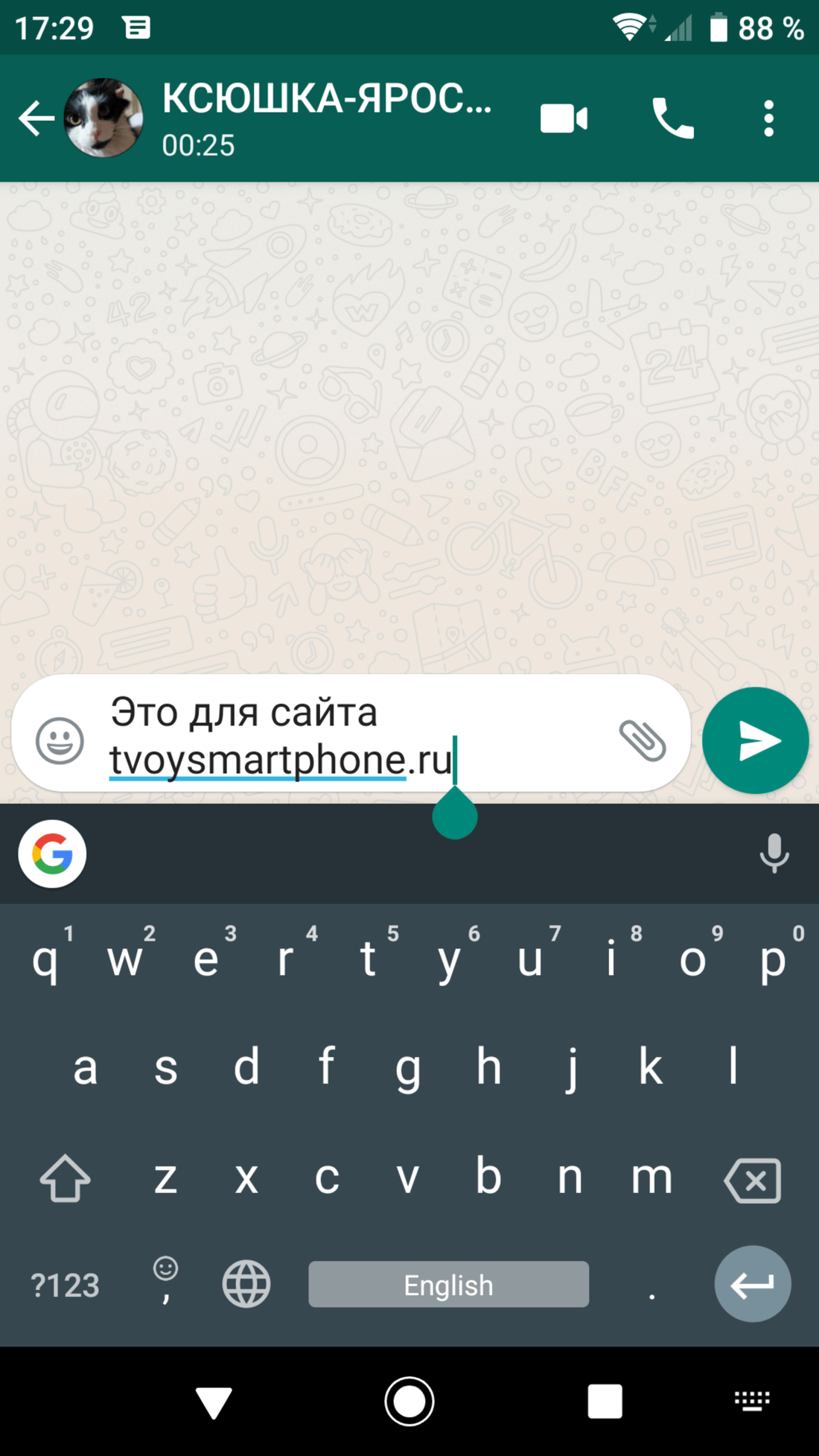
- Чтобы отправить файл или фотографию: нажмите [скрепку] для файлов и нескольких фото или [иконку камеры] чтобы сделать фотографию и тут же ей поделиться
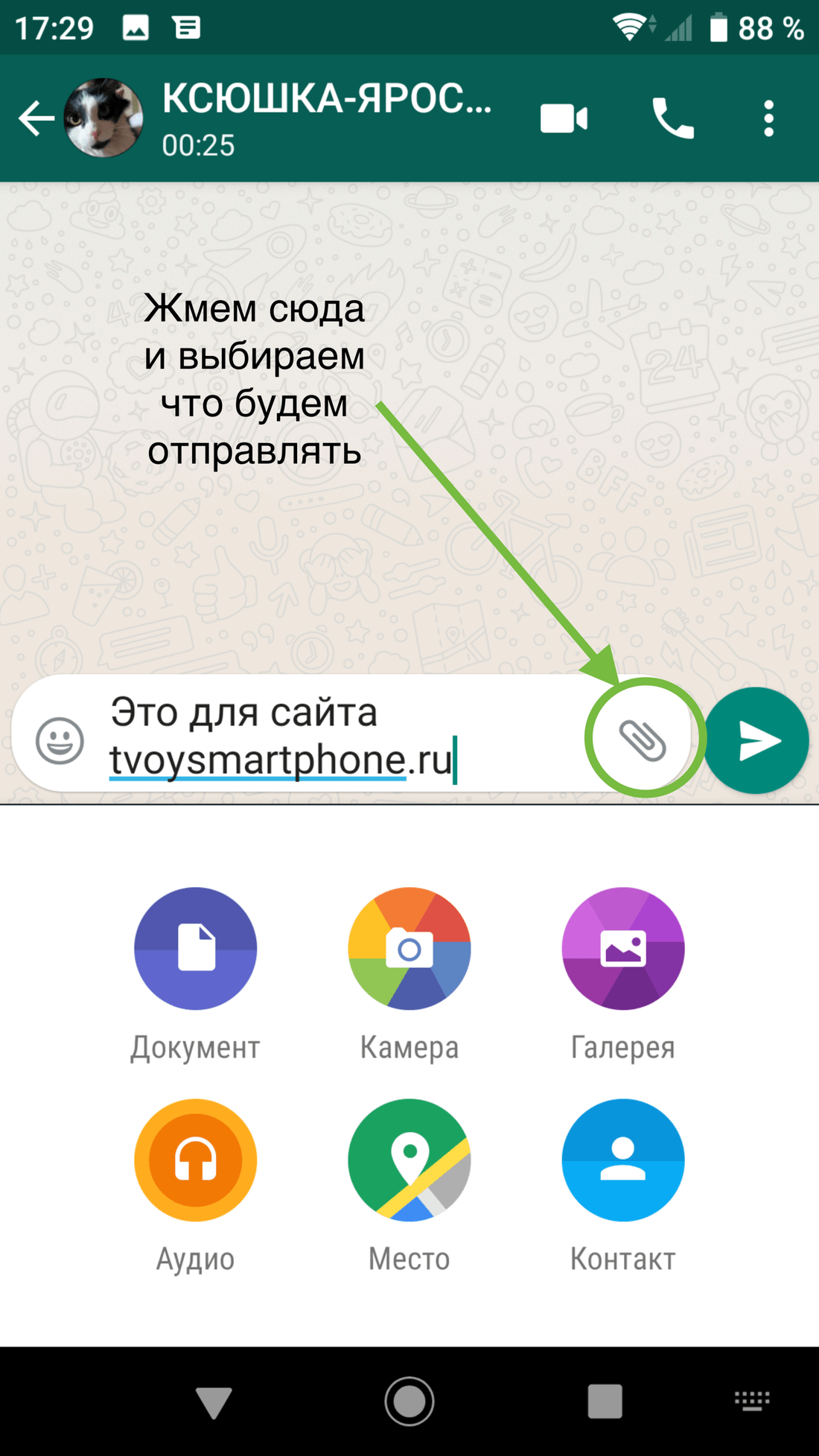
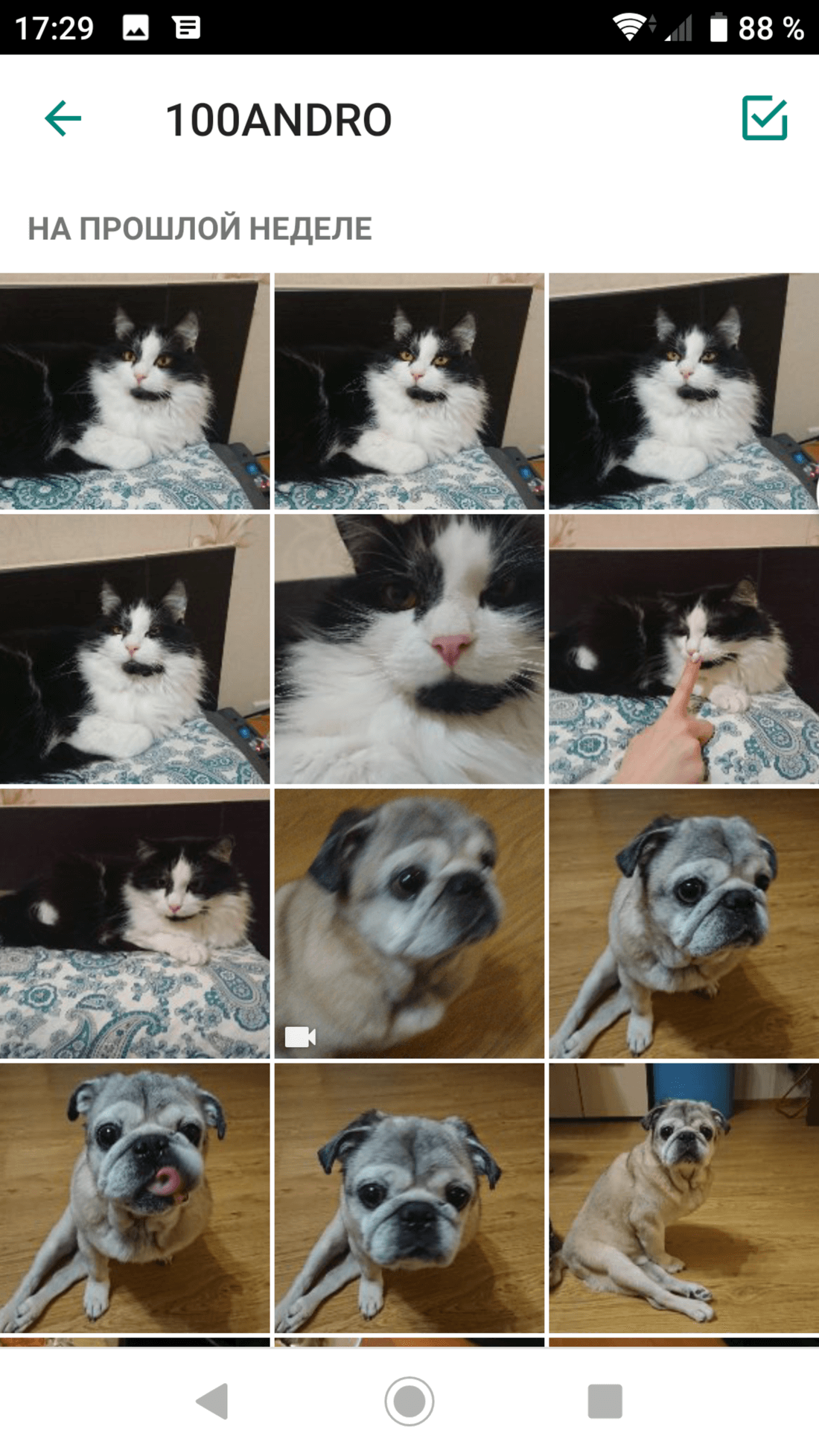

- Если хотите отправить голосовое сообщение, нажмите и держите [значок микрофона], покуда не договорите сообщение. После этого собеседник сможет прослушать его

- Чтобы совершить звонок или видео-вызов нажмите значок [трубки] для голосового звонка или [камеры] для видео-звонка
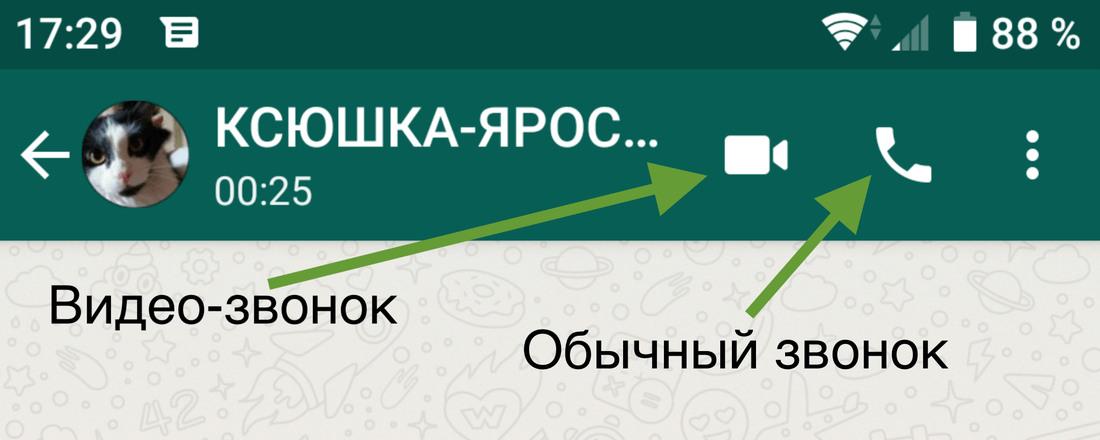
Как установить второй Whatsapp на Android устройстве ↑
Бывает так, что нужно иметь сразу два аккаунта под рукой на одном устройстве, но просто так установить вторую копию приложения вам не позволит система. В этом случае есть два способа решения проблемы.
Для продвинутых юзеров, требуется Root ↑
Этот способ подразумевает использования приложения Lucky Patcher и наличие Root-прав на устройстве. Вам остается запустить лаки-патчер, предоставить ему Root доступ, дальше находим Ватсап, тапаем на него и выбираем в появившемся меню пункт [Клонировать приложение]
Полезное
- Скачать Lucky Patcher и инструкция как им пользоваться
Простой способ, установка мода-клона ↑
У нас вы можете скачать клон-версию Ватсап, которая установится "рядом" с обычной версией и обе они смогут функционировать одновременно. Либо можно зайти в тему приложения на 4pda и выбрать из кучи доступных модов - на свой вкус :)
Как создать и восстановить резервную копию ↑
Чтобы не потерять важные сообщения, фотографии видео и другие пересланные файлы вы можете создать резервную копию. Например, при смене смартфона вы сможете восстановить Whatsapp прямо в тоже состояние, в котором он был у вас на старом, включая всю переписку и чаты.
Создание бекапа
- Заходим в [Настройки], нажав кнопку в верхнем правом углу
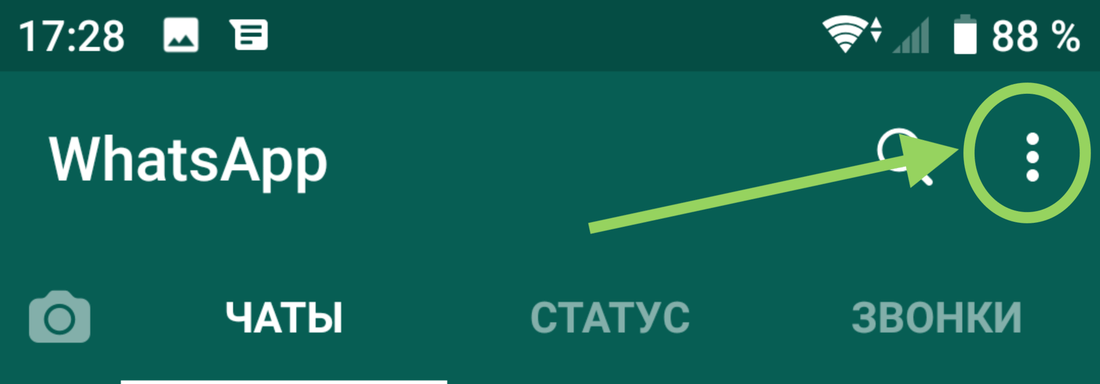
- В появившемся меню ищем пункт [Чаты] и переходим туда, там выбираем [Резервная копия чатов] и приступаем к настройке
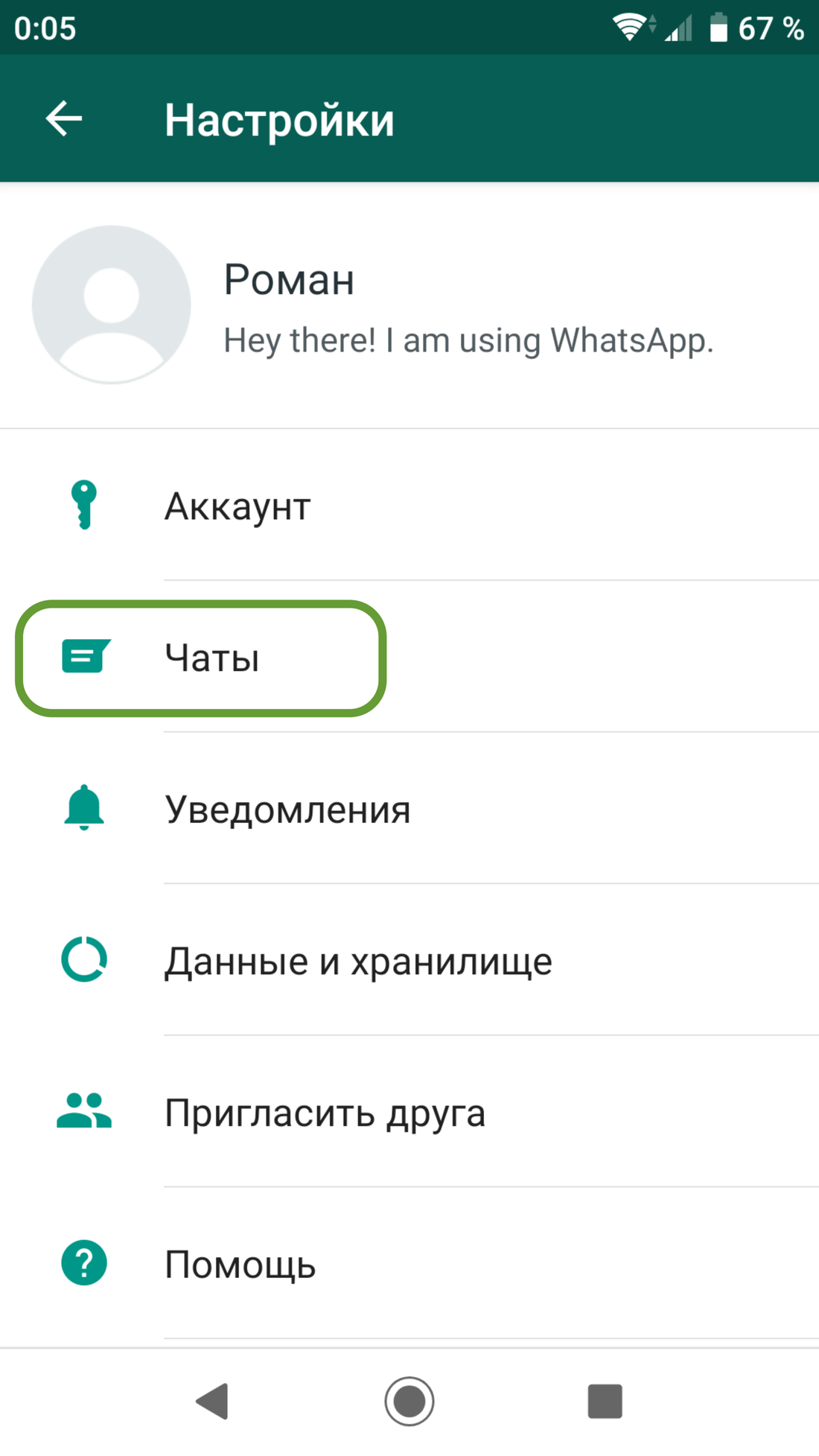
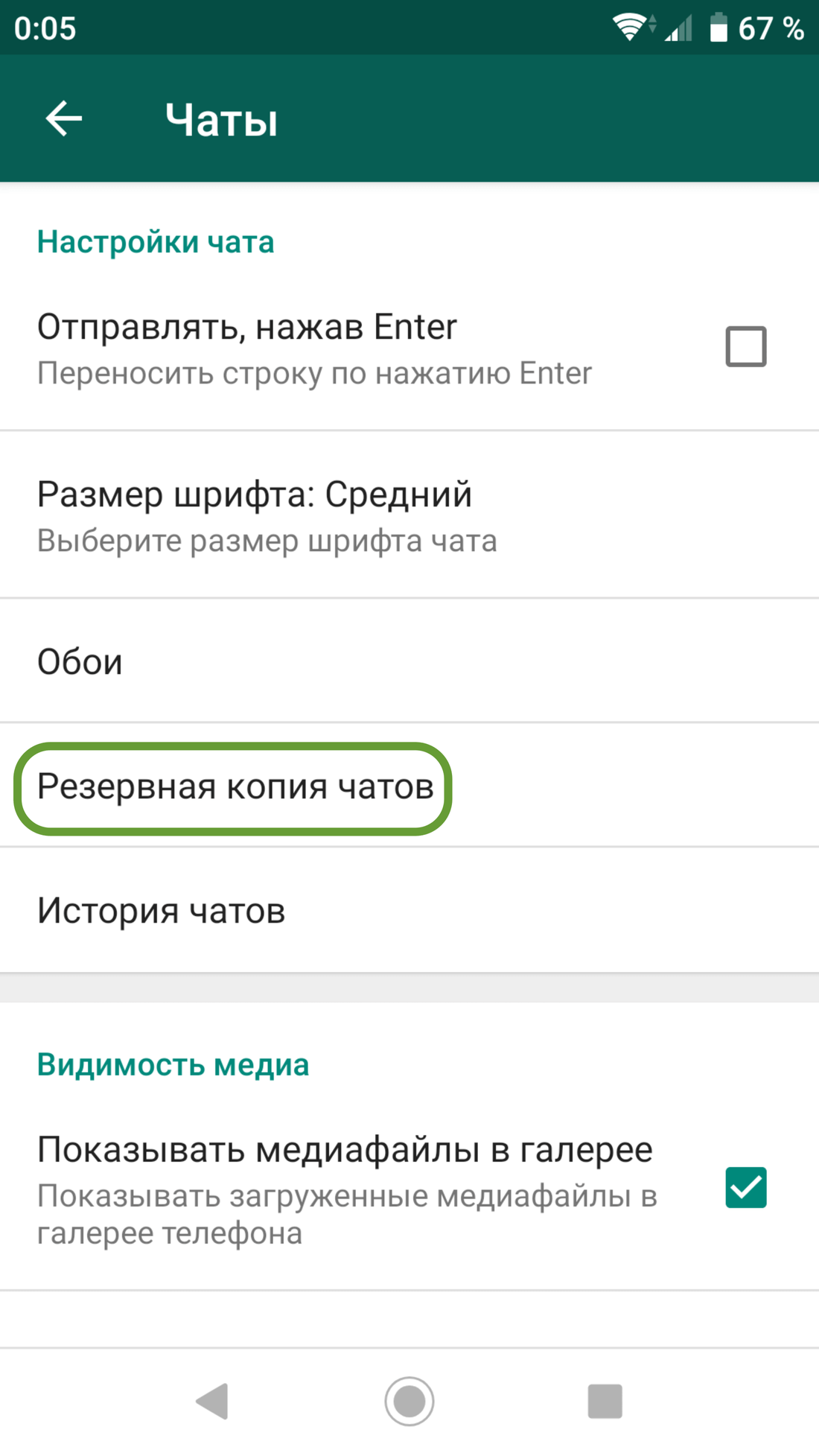
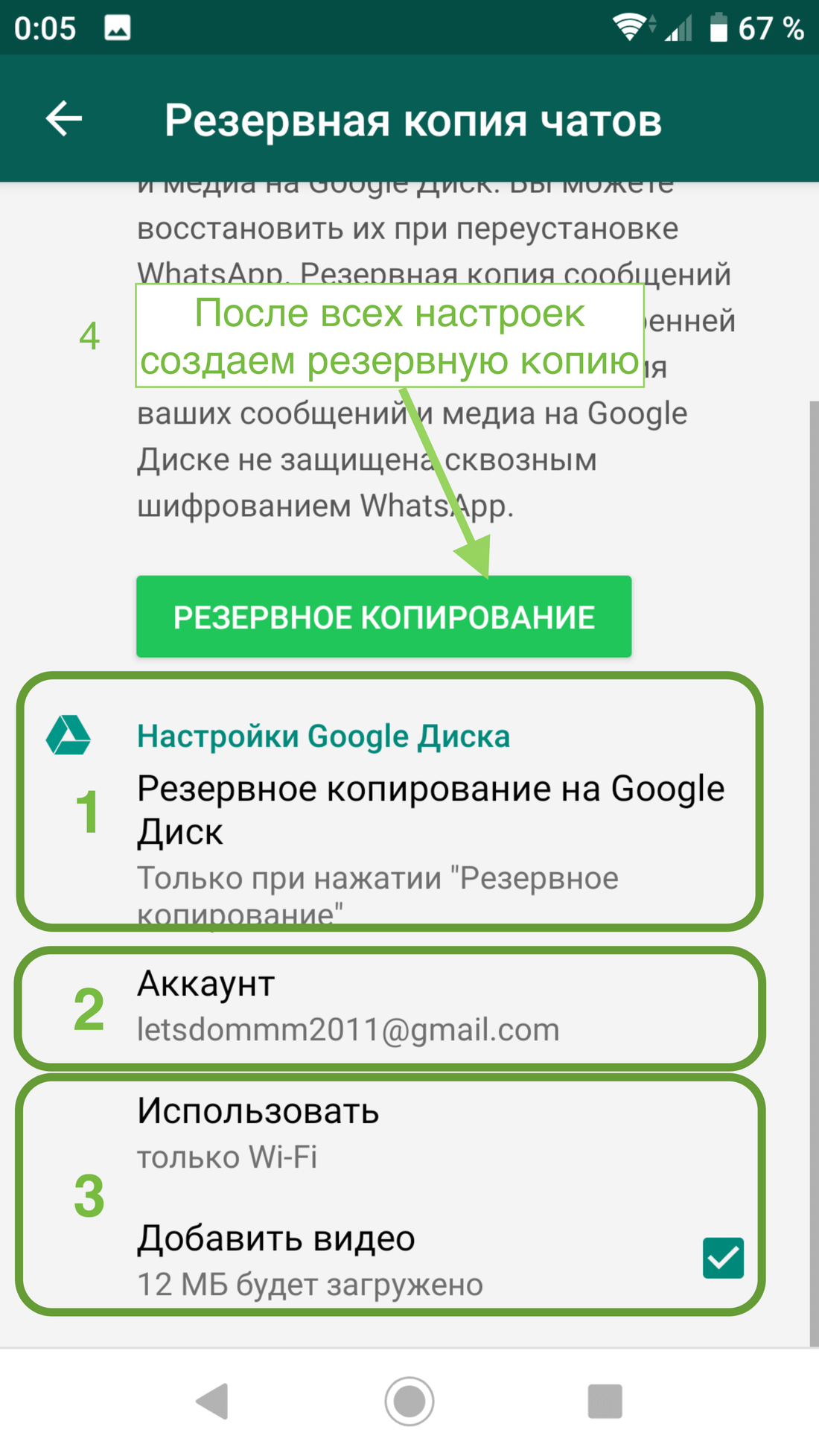
Вам будет нужно настроить три пункта и запустить создание резервной копии.
1) Автоматическое или ручное создание резервной копии - выбираем по своему предпочтению
2) Выбираем свой Google Аккаунт
3) Способ загрузки - только по Wi-Fi или и по мобильному интернету
4) После всех настроек нажимаем кнопку [Резервное копирование] и начнется процесс сохранения бекапа на Google Диск.
По умолчанию, ко всем Google аккаунтам подключается и Диск, но если что-то пошло не так или вы просто хотите перестраховаться, читайте инструкцию по Google Disk.
Восстановить бекап очень просто, при первом входе в "чистый" ватсап, он просканирует ваш Google-диск и выгрузит оттуда резервную копию, ничего дополнительно предпринимать не надо. Автоматика рулит :)
Отключаем автосохранение фото и видео ↑
Думаю вы уже заметили, что если ваш собеседник отправит вам фото или видео, то оно сохранится в памяти вашего устройства. Это сделано с целью дать вам более быстрый доступ к медиа-материалам при входе в беседу, иначе бы все эти материалы пришлось загружать с каждым входом в беседу. Что ведет к большему расходу трафика и меньшей скорости отображения.
Но часто не хочется видеть в личной коллекции фотографий чужие, да еще и память устройства ограничена (отдельная статья про очистку памяти) - поэтому можно отключить автосохранение и ватсап перестанет скачивать все медиа-файлы в память.
Инструкция
- Запустите приложение WhatsApp > нажмите значок с тремя точками и откройте раздел [Опции] (Options)
- Перейдите в раздел [Данные и хранилище] (Data Usage)
- Теперь вам остается выбрать как будут или не будут загружаться медиафайлы с использованием Wi-fi или сотовой сети
- Нажимаем поочередно на пункты с Wi-Fi и Сотовой сетью и снимаем все галочки, тем самым отменяем автозагрузку
Оцените статью

Комментарии